VN Video Editor Full screen 4k Love story status video editing | Love status kaise banaye Vn App
VN Video Editor Full screen 4k Love story status video editing | Love status kaise banaye Vn App
नमस्कार दोस्तों आप सभी का स्वागत है तो दोस्तों आज आप लोगों को बताने वाला हूं कि आप किस तरीके से वियन वीडियो एडिटर जैकी स्टेटस कैसे एडिट कर सकते हो तो दोस्तों इस स्टेटस को एडिट करने के लिए जितना भी मैं मैटेरियल यूज करने वाला हूं वह सारा मटेरियल आपको इस आर्टिकल के सबसे लास्ट में मिल जाएगा
तो वहां से आप यह सारा मटेरियल डाउनलोड कर लेना सबसे पहले मटेरियल डाउनलोड करने के बाद अब आपको यह स्टेटस कैसे एडिट करना है वह आपको यहां पर मैं बता देता हूं या फिर अगर आप चाहो तो इस चीज को आप वीडियो के माध्यम से भी समझ सकते हो आपको वीडियो इस आर्टिकल के सबसे लास्ट में मिल जाएगा
तो दोस्तों जैसे ही आप बी एन एप्लीकेशन को डाउनलोड करने के बाद ओपन करो गेम उसके बाद अब आपको यहां पर 1 प्लस का बटन देखने को मिलता है अब आपको इस प्लस बटन पर क्लिक कर देना एक बार
उसके बाद आपको यहां पर एक ऑप्शन मिलेगा न्यू प्रोजेक्ट के नाम से अब आपको यहां पर न्यू प्रोजेक्ट वाली ऑप्शन के ऊपर आपको एक बार क्लिक कर देना है
उसके बाद दोस्तों यहां पर आपको एक फोटो को सेलेक्ट करना पड़ेगा तो इसके लिए आप यहां पर देखोगे तो आपको एक फोटो वाला ऑप्शन मिलेगा अब आपको इस फोटो वाले ऑप्शन पर क्लिक करना है
उसके बाद दोस्तों यहां पर आपको एक वाइट बैकग्राउंड का फोटो मिलेगा इसको आपको यहां पर सिलेक्ट कर लेना है
उसके बाद दोस्तों यहां पर नीचे आपको एक वाइट कलर का तीर देखने को मिलेगा अब आपको इसके ऊपर एक बार क्लिक कर देना है
उसके बाद दोस्तों यहां पर जैसे ही आपका ही सफेद कलर का जो फोटो है जैसे ही आपका यहां पर ऐड हो जाएगा फिर आपको यहां पर कुछ इस तरीके से देखने के लिए मिल जाएगा
उसके बाद दोस्तों यहां पर आप देख सकते हो आपके सामने दो ऑप्शन आ जाएंगे अब आपको दोस्तों इन दो ऑप्शंस के अंदर एक फोटो और एक वीडियो वाला ऑप्शन देखने को मिलेगा अब आपको यहां पर फोटो वीडियो वाले ऑप्शन पर क्लिक कर देना है
उसके बाद उसको यहां पर आपको दोबारा से फोटो वाला ऑप्शन देखने को मिलेगा अब आपको इस फोटो वाले ऑप्शन के ऊपर एक बार क्लिक कर देना है
उसके बाद दोस्तों यहां पर आपको एक अपना कोई फोटो को सिलेक्ट कर लेना है जिस फोटो से आप स्टेटस वीडियो बनाना चाहते हो
उसके बाद दोस्तों जैसे ही आपका यहां पर फोटो आ जाता है जैसे कि आप देख सकते हो मेरा फोटो आ चुका है अब आपको इसको फुल स्क्रीन में कर लेना होगा
उसके बाद दोस्तों यहां पर आपका जो भी फोटो ऐड होता है जो आप फोटो सेलेक्ट करते हो इस फोटो के ऊपर आपको क्लिक करना है और फिर आपको यहां पर अपना फोटो एडजेस्ट कर लेना है
उसके बाद दोस्तों जैसा कि आप देख सकते हो यहां पर मेरा फोटो एडजेस्ट हो चुका है तो इसी तरीके से आपको भी अपना फोटो एडजेस्ट कर लेना है
उसके बाद दोस्तों यहां पर तीसरे नंबर पर आपको एक ऑप्शन मिलेगा की फ्रेम के नाम से अब आपको इसके ऊपर एक बार क्लिक करना है
उसके बाद दोस्तों जहां पर तीसरे नंबर पर एक पुलिस का बटन आपको देखने के लिए मिलेगा अब आपको इस प्लस बटन के ऊपर एक बार क्लिक कर देना है
उसके बाद दोस्तों यहां पर आपको फिर से दो ऑप्शन देखने को मिलेंगे सबसे पहले आपको यहां पर एक वीडियो और फोटो का ऑप्शन देखने को मिलेगा और उसके बगल में ही आप देखोगे तो आपको ही कि स्पीकर का भी ऑप्शन देखने के लिए मिलता है
उसके बाद दोस्तों यहां पर आपको देखने के लिए मिलेगा एक शैडो इमेज अब दोस्तों यहां पर ही शैडो इमेज को सिलेक्ट कर लेना है
उसके बाद दोस्तों यहां पर आप देखोगे तो आपको एक फिल के नाम से ऑप्शन मिलेगा अब आपको इस फिल वाले ऑप्शन पर क्लिक करना है और यह पूरे स्क्रीन में हो जाएगा
और उसके बाद यहां पर आपको एक ब्लेंडिंग वाला ऑप्शन देखने को मिलेगा अब आपको यहां पर इस ब्लेंडिंग वाले ऑप्शन के ऊपर एक बार क्लिक कर देना है
उसके बाद यहां पर दोस्तों आपको एक स्क्रीन के नाम से फिल्टर देखने को मिलेगा अब आपको यहां पर राइट वाले ऑप्शन के ऊपर क्लिक कर देना है
उसके बाद दोस्तों यहां पर आप देखोगे तो आप को फिर से दो ऑप्शन देखने को मिलेंगे सबसे पहला ऑप्शन मिलेगा एक फोटो वीडियो का दूसरा स्टीकर का तो आपको दोबारा श्यामपुर फोटो और वीडियो वाले ऑप्शन पर क्लिक कर देना
अब दोस्त यहां पर एक वीडियो वाले ऑप्शन के अंदर एक लिरिक्स वीडियो आपको देखने को मिलेगा अब आपको इस लिरिक्स वीडियो को सिलेक्ट कर लेना है
उसके बाद दोस्तों यहां पर आपको एक ब्लेंडिंग वाला ऑप्शन मिलता है इस ब्लेंडिंग वाले ऑप्शन के ऊपर एक बार क्लिक कर देना
उसके बाद दोस्तों यहां पर एक फिल्टर मिलता है मल्टीप्लाई के नाम से तो अब आपको यहां पर इस मल्टीप्ले वाले ऑप्शन के ऊपर क्लिक कर देना है
उसके बाद दोस्तों यहां पर एक दोबारा से वीडियो एंड फोटो वाला ऑप्शन मिलता है उसको दोबारा से आपको क्लिक कर देना
उसके बाद दोस्तों यहां पर आपको एक लाइटिंग इफेक्ट वाला वीडियो देखेगा ब्लैक स्क्रीन के नाम से अब आपको यहां पर इसको भी सेलेक्ट कर लेना है
उसके बाद दोस्तों यहां पर फिल के ऊपर क्लिक कर देना फिर आपको यहां पर ब्लेंडिंग वाले ऑप्शन के ऊपर क्लिक कर देना
उसके बाद दोस्तों यहां पर स्क्रीन वाला एक फ़िल्टर मिलता है इसके पर क्लिक करना है और फिर लाइट वाले ऑप्शन के ऊपर क्लिक कर देना है
उसके बाद दोस्तों यहां पर आपका वीडियो कंप्लीट रेडी हो गया है अब आप इसको एक्सपोर्ट कर लीजिए यहां पर एक्सपोर्ट बटन आपको देखने के लिए मिलता है










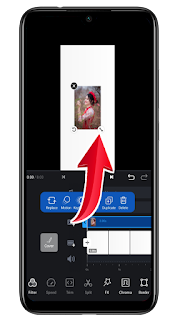










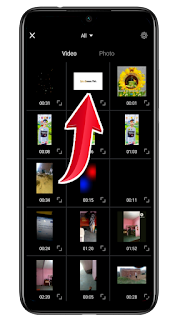




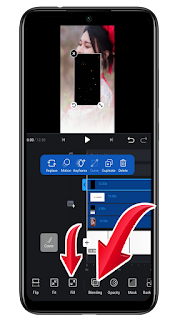

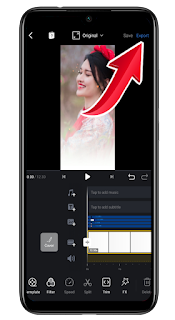

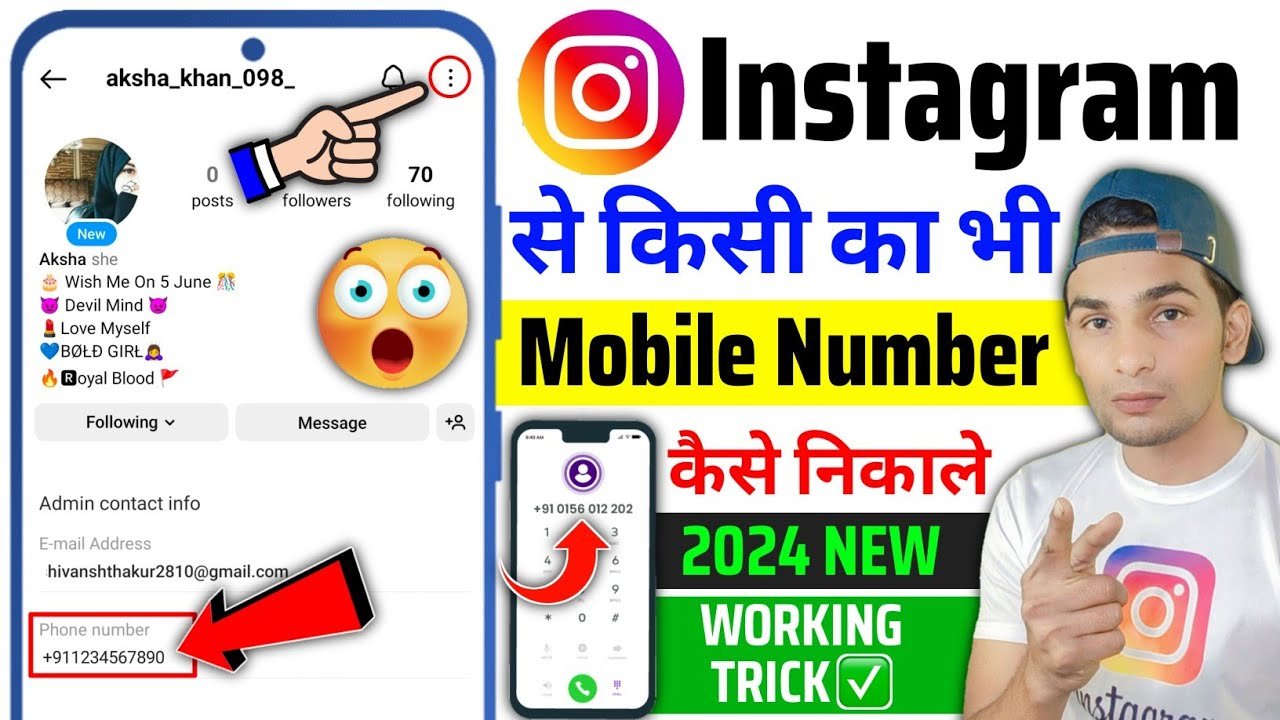
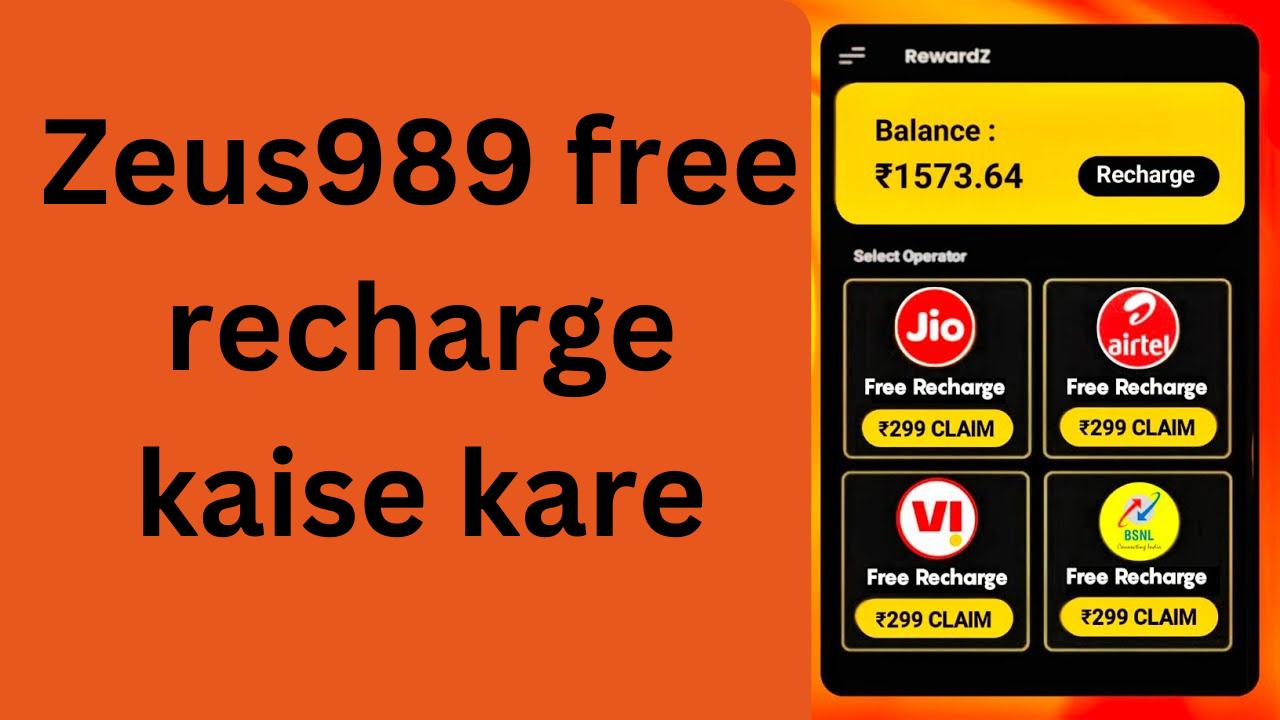

Best